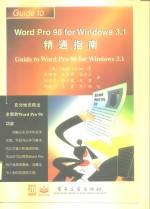
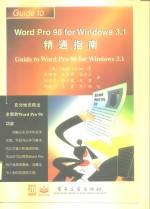
Word Pro 96 for Windows 3.1精通指南PDF格式文档图书下载
- 购买点数:15 点
- 作 者:(美)格里·利通(Gerry Litton)著 蒋啸奇等译
- 出 版 社:北京:电子工业出版社
- 出版年份:1996
- ISBN:7505334069
- 标注页数:456 页
- PDF页数:477 页
引 言 1
第一章 word Pro导论 1
1.1 所需要的设备 1
1.2 启动word Pro 2
17.3 创建一个合并文档 4
17.2.1 选择新文件的字段 4
1.3 键盘基础知识 6
1.4 使用鼠标 8
1.4.1 指与和单击*P0Intln8and C11ckIn8+++ 8
1.4.2 拖曳*Dr。88nnB+++ 9
1.5.1 用鼠标选择菜单项 10
1.5 关于菜单 10
1.5.2 用键盘选择菜单项 11
1.5.3 操纵子菜单 12
1.5.5 上下文敏感菜单 13
1.6 InfoBox*信息框+++ 14
1.7 使用SmartIcons*便捷图标+++ 15
1.8.1 Ask the辽xpert帮助 17
1.8 获得联机帮助 17
1.8.2 使用Help索引 19
1.9 小结 21
第二章 字处理起步 22
2.1 开始一个新的文档 22
2.1.1 启动Word Pro 22
2.1.2 当w。rd Pro已在运行 24
2.2 输入并编辑文本 24
2.2.1 输入文本 25
2.2.2 用鼠标移动插入点 27
2.2.3 用链盘移动插入与 28
2.2.5 增加和删除文本 29
2.2.4 插入和改写文本 29
2.3 在文档中四处移动 29
2.3.1 垂直接动 29
2.3.2 水平滚动 30
2.4 保存文档 30
2.4.1 第一次保存一个新文件 31
2.4.2再次保存文件 32
2.5 切换到另一个文档 33
2.5.1 开始另一个文档 33
2.5.2 从一个磁盘文件中恢复一个文档 33
2.6 操作文本块 34
2.6.1 C1npb。ard*剪贴板+++ 34
2.6.2 用鼠标选择一个块 35
2.6.3 用键盘选择一个块 36
2.6.4 用鼠标和键盘的组合来选择块 36
2.6.6 移动一个块 37
2.6.5 选择长块 37
2.6.7 复制一个块 40
2.6.8 删除一个块 40
2.6.9 恢复一个被删除的块 40
2.6.10 加速块操作 41
2.7 改变文本的外观 41
2.7.1 使用文本届性 41
2.7.2 使用不同的字形 46
11.2.4 在当前页上 47
2.7.3 用颜色修饰你的文本 47
2.8 打印文档 48
2.9 结束一次WoN Pro会话 49
2.10 小结 50
3.1 选择文件和目录 51
3.1.1 选择驱动器和目录 51
第三章 WoN Pro的增强工具 51
3.1.2 选择要显示的文件 53
3.2 制作备份 53
3.2.1 Automattcckup*自动备份+++特性 54
3.2.2 Autmattc TnmedSave*自动定时保存+++特性 54
3.2.3 保存到一个不同的文件 55
3.3 操作多个文档 56
3.3.1 打开第二个文档 57
3.3.2 操纵文档窗口 58
3.3.3 从一个文档切换到另一个文档 59
3.3.4 在文档之间传送文本 60
3.4 文档显示 60
3.4.1 改变放大率 63
3.4.2 观察多个页面 65
3.4.3 分割屏幕 66
3.5 使用CycleKeys*循环键+++和相应图标 67
3.6 小结 69
4.1 准备工作 70
第四章 设置段落格式 70
4.2 设置行间距 71
4.2.1 增加上面和下面的间距 72
4.3 对齐和缩进文本 73
4.3.1 设置对齐方式 73
4.3.2 缩进文本 74
4.4 创建带首标符的列表 77
4.5 创建有序号的列表 79
4.4.2 删除一组首标符 79
4.5.1 删除一组序号 80
4.6.1 制表位类型 81
4.6 改变所选择段落的制表位 81
4.6.2 制表位前导符 82
4.6.3 增加新的制表位 82
4.6.4 删除和重新定位制表位 83
4.6.5 其它的制表怔操作 84
4.6.6 内插标尺*Inserted Ruler+++ 86
4.7 用方框突显段落 87
4.7.1 包围一个段落 88
4.7.2 包围多个段落 89
4.8 控制段落的分断 90
4.9 小结 91
5.2 设置页面尺寸和方向 92
5.1 页面布局的要素 92
第五章 控制页面的外观 92
5.3 设置页边距 94
5.3.1 使用水平和垂直标尺 94
5.3.2使用InfoBox 95
5.4 改变页面布局制表位 96
5.4.1 增加和删除页面布局制表位 96
5.4.2 改变缺省制表位 97
5.4.3 制表位优先级:回顾 98
5.5 设置页面的分栏数目 99
5.5.1 页面和分拦的分断符 100
5.6 绘制围绕页面的直线和阴影 103
5.6.1 增加直线和阴影 103
5.7.1 输入页眉和页脚 104
5.7 使用页眉和页脚 104
5.7.2 设置页眉和页脚的格式 105
5.7.3 编辑和删除页眉和页脚 109
5.8 给页面编页号 109
5.8.2 编辑和则除页号 110
5.8.1 设置页号的格式 110
5.9 为左、右页面设置不同的选项 111
5.10.1 Pa8e Layout*119页面布局+++导引 112
5.1.0 为一个文档定制个别页面 112
5.10.2 有关页面样式的进一步tt论 119
5.11 小结 120
第六章 使用样式 121
6.1 段落样式 122
6.1.1 段落样式特性 122
6.1.2 使用已有的样式 123
6.1.3 创建一个新的段落祥式 126
6.1.4 段落祥式的例子 128
6.1.5 样式的特殊应用 133
6.2 字符样式 135
6.2.1 样式优先级 136
6.3 使用Styles CycleKey*样式循环键+++ 137
6.4 操作样式 138
6.4.1 修改一个样式 139
6.4.2 重新命名和删除样式 140
6.4.3 保存你的样式 141
6.4.4 从其它源中复制样式 142
6.5 创建一个样式的层次体系 144
6.6 小结 146
7.1 SmartMaster的优点 147
第七章 使用SmartMl6ter 147
7.2 选择一个SmanMa3ter 148
7.3 创建一个新的SmartMaster 150
7.3.1 设置一个模板文档 150
7.3.2 创建SmartMaster 151
7.3.3 使用C11ck Here*在此单击+++块 151
7.4.1 举例.修改页边距设置 155
7.4 修改一个SmartMaster 155
7.4.2 修改SmartMsster样式 156
7.4.3 删除一个SmartMaster 159
7.5 利用SmartMaster重新设置文档格式 159
7.5.1 举例:创建草稿 160
7.6 设置SmartMaster的缺省值 161
7.6.1 设置缺省SmartMaster目录 161
7.6.2 修改缺省的普通SmartMaster 161
7.7 使用Word Pro的内置SmartMaster 162
7.8 小结 163
第八章 介绍图文框 164
8.l 基本的图文框操作 166
8.1.2 选择一个图文框 167
8.1.3 调整图文框大小 168
8.1.4 移功、拷贝和删除图文框 169
8.1.1 创建图文框 169
8.2 设置图文框选项 171
8.2.1 图文框大小和边距 172
8.2.2 边框、阴影和背景 173
8.2.3 设置文本围绕 174
8.2.4 保护一个图文框 176
8.3.1 图文框的定位符 178
8.3 使用InfoBox*178信息框+++放置一个图文框 178
8.3.2 放置选项 179
8.3.4 利用页定位符去定位一个图文框 180
8.3.3 选择一个放置选项 180
8.4 确定隐式图文框的位置 181
8.5 使用重复图文框 182
8.5.1 页眉和页脚图文框 183
8.5.2 主体中的重复框 184
8.5.3 使一个图文框不重复 184
8.6 处理多个图文框 184
8.6.1 重叠两个以上的图文框 184
8.6.2 创建一个图文框组 185
8.6.3 防止不相容性 186
8.7.1 把一个图文框插入到另一个之中 187
8.7 在图文框和表中使用图文框 187
8.7.2 使用图文框网格 188
8.8 图文框样式 189
8.9 图文框中的文本处理 190
8.9.1 输入文本 190
8.9.2 文本对齐方式和方向 190
8.9.3 制表位和栏 190
8.10 图文框课程 191
8.10. l 创建一个文本图文框 192
8.11 一个基本的新闻信封设计 193
8.12 小结 194
第九章 图形的引人和使用 195
9.1 位图和矢图 196
9.1.1 word Pro可以弓[入的图形格式 196
9.I.2 屏幕和打印机输出 197
9.2 引入一个图象 198
9.2.1 让word Pro创建图文框 199
9.3 加工一个图象 200
9.2.3 使用wnndows C1npboard*200粘贴板+++ 200
9.2.2 把一个图象链接到文档 200
9.3.1 选择图文框和其中的内容 201
9.3.2 调整图象大小 201
9.3.3 裁剪一个图象 203
9.3.4 硼除一个图象 203
9.3.5 调整图象以适应图文框 204
9.3.6 裁剪并适应一个尺寸固定的图文框 206
9.3.7 为内容调整图文框大小 207
9.4 给图形增添标题 208
9.5 小结 209
第十章 展示绘图工具 210
10.1 开始创作——幅新的绘画 210
10.1.1 创建一个新图文框 211
10.1.2 使用已有的图文框或单元 212
10.2 创作简单的绘图对象 213
10.2 创作简单的绘图对象 213
10.2.1 基本的绘图对象 213
10.2.2 文本对象 216
10.3 操作绘图对象 217
10.3.1 选择绘图对象 218
10.3.2把对象编为一组 219
10.3.3 重定位对象 220
10.3.4 缩放对象 220
10.3.5 翻转和旋转对象 221
10.3.6 按水平和垂直方向进行翻转 221
10.3.7 旋转 222
10.3.9 拷贝和移动对象 224
10.3.8 删除对象 224
10.3.10 存贮到一个文件中 225
10.3.11 对齐对象组 225
10.3.12 使用A118nment SmartIcons*对齐便捷图标+++ 228
10.3.13 处理重叠的对象 228
10.4 修改绘图对象工具 230
10.4.1 修改基本图形 230
10.4.2 使用填充模式和线的属性 234
10.5 输入和编辑图形 237
10.6 小结 238
第十一章 表的使用 239
11.1 创建一个新表 242
11.1.1 创建文本内*ntext+++表 242
11.1.2 创建一个自由浮动*free—Hoat,n8+++表 244
11.1.3 在图文框中创建一个表 245
11.1.4 使用表的SmartIcon 245
11.2 改变表的类型 246
11.2.2 在文本内 246
11.2.1 使得段落处于上方 246
11.2.5 在所有的页上 247
11.2.6 在左边页或右边页上 247
11.2.7 改变放置位置的选项 247
11.2.3 与文本保持在同一页上 247
11.3 输入及编辑文本与数字 248
11.3.1 选取单元格 249
11.3.2 对数字进行处理 250
11.4 复制与移动表格信息 253
11.4.1 对表进行操作 253
11.4.2 从文档的主体部分向一个表复制信息 254
11.4.3 由一个表中复制信息到文档主体 255
11.5 操纵整个的表 256
11.5.2 对一个表重新进行定位 258
11.6 定制表的外观 259
11.6.2 添加和则除行与列 260
11.6.3 改变行与列的大小 260
11.6.4 改变单元格和表的边距 264
11.6.5 连接与分割单元格 264
11.6.6 对单元格进行格式设置 266
11.6.7 在单元格内使用制表位 268
11.6.8 为表设置围绕表的文本 269
11.7 多页式表的处理 270
11.7.2 在表中建立页面分断点 270
11.7.1 建立一个上标题*hea山n8+++ 270
11.8 使用单元格和表保护 271
11.7.3 允许行跨越到下一页上 271
11.8.1 保护单个的单元格 272
11.8.2 关闭单元格保护 272
11.8.3 保护整个的表 272
11.8.4 关闭表保护 272
11.9 利用样式来定制表 273
11.9.1 使用单元格的祥式 273
11.9.2 使用表的样式 275
11.9.3 使用段落和字符样式 275
11.10 在一个表中使用公式 276
11.10.1 单元格的地址 277
11.10.2 理解公式 278
11.10.3 建立公式 279
11.10.7 复制公式 280
11.10.4 显示较长的单元格的值 280
11.10.6 公式的特殊屑性 280
11.10.5 编辑与删除一个公式 280
1I.10.8 将一个单元格的地址保持不变 281
11.10.9 使用SmartSMm功能 281
11.11 使用表中经特殊处理的数据 281
11.11.1 引入数据 282
11.12 在表中使用SmsrtFlll 284
11.13 小结 284
第十二章 编辑的辅助手段 286
12.1 检查拼写 286
12.1.1 使用SmartCorrect 287
12.1.2 批量的拼写检查 289
12.1.4 定制拼写检查功能 292
12.1.3 交互式拼写检查 292
12.1.5 编辑个人字典 294
12.2 使用同义词字典 295
12.3 查找与替换*Ftnd 8LReplace+++文本 296
12.3.1 查找一个单词的部分或全部 297
12.3.2 利用特殊的字符查找文本 301
12.3.3 搜索串的其它使用方式 302
12.3.4 用一个串替代另外一个串 302
12.3.5 关于查找与替换操作的提示 303
12.3.6 备份以防止灾难 304
12.4 使用书签 304
12.4.1 添加书签 305
12.4.3 删除一个现有书签 307
12.4.2 跳至一个书签 307
12.5 使用Go To功能 308
12.6 从意外中恢复过来 309
12.6.1 设置撤消的层数 309
12.6.2 使用Und 310
12.6.3 使用Undo/Redo功能 310
12.7 小结 311
第十三章 大纲方式和序号列表 312
13.1.1 有选择地显示文本 313
13.1.3 创建序号列表 313
13.1 理解大纲方式… 313
13.1.2 对文档重新进行构造 314
13.2 创建一个大纲 315
13.2.1 创建新的段落样式 316
13.2.2 指定大纲级别 317
13.3 使用大纲工具 321
13.3.1 层次的级别 322
13.4 扩展与紧缩文档 322
13.4.1 对整个的文档进行扩展与紧缩 324
13.4.2 单个段落的扩展与紧缩 324
13.5.1 重新安排文档的各个部分 328
13.5 修改一个文档的结构 328
13.5.3 其它重新确定位置的方法 330
13.5.2 对上面的步骤进行简化 330
13.5.4 重新指定大纲级别 330
13.6.1 块操作 331
13.6 在大纲方式下进行编辑 331
13.6.2 仅删除一个段落的自身 332
13.6.3 删除一个段落及其从屑内容 332
13.7 方法的归结 333
13.8 给标题指定编号序列 334
13.8.1 生成一个编号序列 336
13.8.2 对文档指定一个编号序列 337
13.8.3 隐藏大纳按钮 338
13.9 创建序号列表 339
13.10 使用SmartMaster 341
13.10.1 创建用于大纲的新SmartMaster 342
13.11 小结 343
第十四章 管理大型文档 344
14.1.1 创建一个新的分部 345
14.1 分部的使用 345
14.1.2 设置一个分部的属性 347
14.1.3 处理分部 348
14.1.4 重新组织一个文档 350
14.1.5 对一组分隔导卡进行编组 350
14.2 片段的使用 351
14.2.1 创建新的片段 352
14.2.2 设置一个片段的属性 353
14.2.3 操作片段 354
14.3.1 创建一个OLE分部 355
14.3 使用OLE分部 355
14.4 使用主拧文档 357
14.4.1 创建一个主控文档 357
14.4.2 使用主控文档 358
14.5 小结 359
15.1 创建一个目录 360
第十五意 用于处理大型文档的工具 360
15.1.1 对标题指定样式 361
15.1.2 插入附加的标题 362
15.1.3 定制ToC的页码 363
15.1.4 生成目录 363
15.1.5 编辑目录 365
15.1.6 更新一个目录 366
15.2 建立索引 366
15.2.1 创建索引条目 368
15.2.2 删除及修改索引条目 372
15.2.3 生成索引 372
15.2.4 编辑一个索引 373
15.3 使用脚注和尾注 374
15.3.1 创建一个脚注或尾注 375
15.3.2 编辑与则除脚注 376
15.3.3 改变用于脚注及尾注的选项 376
15.3.4 修改脚注和尾注文本的样式 377
15.3.5 重新格式化脚注和尾注引用编号 378
15.4 使用一个词汇表 380
15.4.1 创建与选择词汇表 381
15.4.2 将词汇表记录插入到一个文档中 383
15.5 小结 384
第十六章 集体字处理方式 385
16.1.1 批注说明 385
16.1 用于集体编辑的工具 385
16.1.2 突显器 390
16.1.3 在加标记方式*markup mode+++下编辑 391
16.1.4 审订一组加标记编辑 393
16.1.5 文档的分版*Verslon n“8+++ 394
l6.2 集体编辑一个文档 396
l6.2.1 创建访问一个文档的权限 397
16.2.2 指定编辑人员及他们的访问权限 398
16.2.3 分发文档 401
16.2.4 审订—组集体编辑 402
16.3 小结 406
第十七章 合并与排序 407
17.1 创建定制的信函 407
17.2 创建一个数据文件 409
l7.2.2 对文件添加记录 411
17.4 将数据与合并文档进行合并 414
17.4.1 选择休想要合并的记录 415
17.5 使用一个现有的数据文件 419
17.5.1 选择一个数据文件 419
17.5.2 找出你所要的记录 419
17.5.3 编辑一个数据文件 420
17.7.1 可以使用的数据文件的类型 421
17.5.4管理一个数据文件中的字段 422
17.5.5 对一个数据文件进行排序 422
l7.6 使用一个现有的合并文档 423
17.7 合并来自其占来源的数据文件 424
17.7.3 创建一个描述文件 426
17.7.2 合并数据 426
17.7.4 合并非标准的ASCH文件中的数据 428
17.8 使用界定的word Pro文件 428
17.9 对你的数据进行排序 429
17.9.1 表格式数据 430
17.9.2 段落格式数据 435
17.10 小结 436
附录A 安装word Pro 438
A.1 最小的和完整的安装 439
A.2 定制安装 440
A.3 力一个现有的Word Pro安装其它功能 441
B.1定制word Pro 442
附录B 定制word Pro 442
B.1.1 定制一个现有的SmartIcon条 443
B.1.2 创建一个新的Smanlcon条 444
B.1.3 使用SmartIcon条 446
B.1.4 创建定制的Smanlcons 448
B.2 定制CycleKeys*循环功能键+++ 449
B.3 定制SmartFtll 452
B.4 定制缺省的目录与文件 452
B.4.1 改变缺省目录 453
B.4.2 改变缺省文件 453
B.5 定制其它功能 455
B.6 保存个人信富 456
- 《VB Script精通指南》(美)(R.曼斯菲尔德)Richard Mansfield著;马宏刚,邓中亮译 1997
- 《Visual J++精通指南》(美)(D.乔希)Daniel Joshi,(美)(R.坎达克)Ramesh Chandak著;郑晓惠等译 1997
- 《Mac OS 8精通指南》(美)(C.达努洛夫)C.Danuloff著;孙春亮等译 1998
- 《精通MATLAB 综合辅导与指南》(美)(D.亨塞尔曼)Duane Hanselman,(美)(B.利特尔费尔特)Bruse Littlefield著;李人厚等译 1998
- 《精通商品市场 市场、产品和交易指南》(英)弗朗西斯卡·泰勒(FRANCESCA TAYLOR)著;赵夏冰译 2016
- 《电脑操作指南 电脑应用从入门到精通》姚国清,刘沛春主编 1998
- 《精通PHOTOSHOP 电脑图像处理高效操作指南》周涛主编 1998
- 《精通PHOTOSHOP 电脑图像处理高效操作指南》周涛主编 1998
- 《装机圣手 从入门到精通 电脑用户装机首选指南》李凤林,孙博著 2012
- 《Word Pro 96 for Windows 3.1精通指南》(美)格里·利通(Gerry Litton)著;蒋啸奇等译 1996
- 《Word Pro 96 for Windows 3.1精通指南》(美)格里·利通(Gerry Litton)著;蒋啸奇等译 1996
- 《精准花式台球》(美)格里·卡诺(Gerry Kanov),(美)莎丽·施陶(Shari Stauch)著;许彬译 2007
- 《和谐 蒋啸镝工笔人物画选集》蒋啸镝著 2008
- 《再见钟情》(美)帕蒂·斯莉姆(Patty Sleem)著;杨恒达等译 1996
- 《单面人》(美)马库塞(Marcuse,H.)著;左晓斯等译 1988
- 《凡·高书信选》(荷)凡·高(Van Gogh,V.)著;(美)斯 通,(美)斯 通编;澹 泊等译 1991
- 《C++大学教程》(美)Harvey M.Deitel,(美)Paul James Deitel著;邱仲潘等译 2001
- 《市场营销原理》(美)Philip Kotler,(美)Gary Armstrong著;赵平,王霞等译 2003
- 《无头幽灵 木偶惊魂 3》(美)R.L.斯坦著;陈启,索娃,徐雁译 2004
- 《市场调研精要》(美)小卡尔·迈克丹尼尔(Carl McDaniel,Jr,)(美)罗杰·盖兹(Roger Gates)著;范秀成等译 2002
- 《北京工业志 电子志》卜世成,高玉庆主编 2001
- 《北京志 工业卷 68 电子工业志 仪器仪表工业志》北京市地方志编纂委员会编著 2001
- 《网络互联技术手册 第2版》(美)(K.唐斯)Kevin Downes等著;包晓露等译 1999
- 《当代北京广播电视和电子元件工业》《当代北京工业丛书》编辑部编 1988
- 《电子电路实验》梅开乡,梅军进主编;陈大力,吴勇平,李鹏鹏副主编 2014
- 《操作系统》韩仲清主编 1990
- 《'94北京国际电子出版研讨会论文集》粟武宾主编 1994
- 《dBASE Ⅲ PLUS》GOTOP编著 1995
- 《PowerPoint 97 操作导引》王耆,李文润编著 1998
- 《多媒体数据压缩技术》高文著 1994
